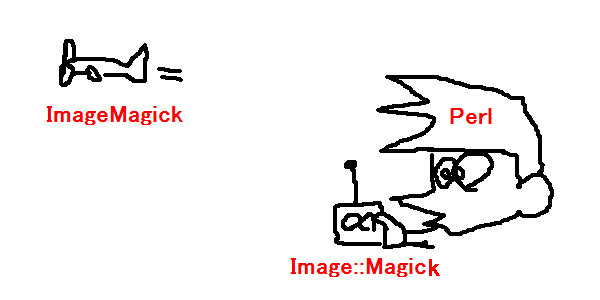Mac OSXでImage::Magickをインストールするのにはちょっとコツがいります。
この記事のとおりにやればいけます。
コツ
- ImageMagickをhomebrewでインストールしない
- Image::Magickをcpan/cpanmでインストールしない
環境
- OSX 10.9.5 (mavericks)
- Perl 5.20.1
- ImageMagick 6.8.9-8 Q16
- Image::Magick 6.89
(たぶん Yosemiteでも同じ手順でいけると思います。どなたか追試していただけると助かります。)
はじめに:ImageMagickとImage::Magickの違いを知る
[Perl]ImageMagickとImage::Magickの違いについてそろそろ一言いっておくか。
http://dqn.sakusakutto.jp/2011/08/perl-imagemagick-imagemagick.html
plenvでPerlをインストール
plenvを使って最新のPerlをインストールします。
手順は割愛。
ImageMagickをインストール
homebrewだとImage::MagickとImageMagickのバージョン齟齬の問題が発生して動かないことが多いのでhomebrewは避けます。
ソースを取得して自分でビルドします。
wget ftp://ftp.kddlabs.co.jp/graphics/ImageMagick/ImageMagick-6.8.9-8.tar.gz
tar xvfz ImageMagick-6.8.9-8.tar.gz
cd ImageMagick-6.8.9-8
./configure -enable-shared --with-perl=~/.plenv/shims/perl
make
sudo make install
--with-perl=~/.plenv/shims/perl がポイントです。
こうすると、ImageMagickに同梱されているImage::Magickを一緒にビルドしてくれます。
動作確認
$ perl -MImage::Magick -E 'say $Image::Magick::Q16::VERSION;'
6.89
リサイズしてみる
in.JPG というファイルを渡してリサイズし、out.JPGというファイルを生成します。
$ perl -MImage::Magick -e '$x=Image::Magick->new;$x->Read(shift);$x->Resize(width=>100,height=>100);$x->Write("out.JPG");' in.JPG